Формати відображення дат і часу, хоча й підпорядковуються певним стандартам, можуть різнитися залежно від регіону. Тому, стандартні налаштування, які пропонує Windows, не завжди відповідають індивідуальним уподобанням користувача.
На щастя, Windows надає прості інструменти для зміни форматів дати і часу. Більше того, користувачі мають можливість створити власний, унікальний формат.
Як змінити формат дати та часу через застосунок “Параметри”
У Windows зміна форматів дати й часу доступна як через застосунок “Параметри”, так і через “Панель керування”. Хоча “Параметри” забезпечують дещо простіший спосіб налаштування, “Панель керування” пропонує ширший спектр можливостей.
Розглянемо спочатку, як змінити формат дати й часу за допомогою “Параметрів”. Необхідні налаштування знаходяться у розділі “Час і мова”, на панелі “Регіон”.
- Натисніть клавіші Windows + I, щоб запустити меню “Параметри”.
- Перейдіть до розділу “Час і мова” > “Мова та регіон”.
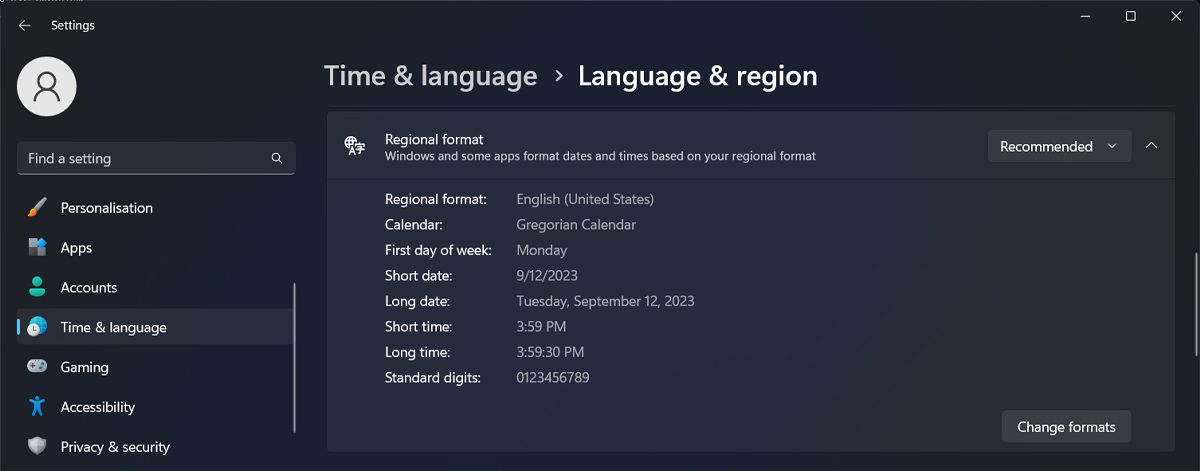
- Оберіть “Регіональний формат”, а потім натисніть “Змінити формати”. У розділі “Змінити формати даних” можна буде змінити тип календаря, перший день тижня, а також налаштування форматів дати й часу.
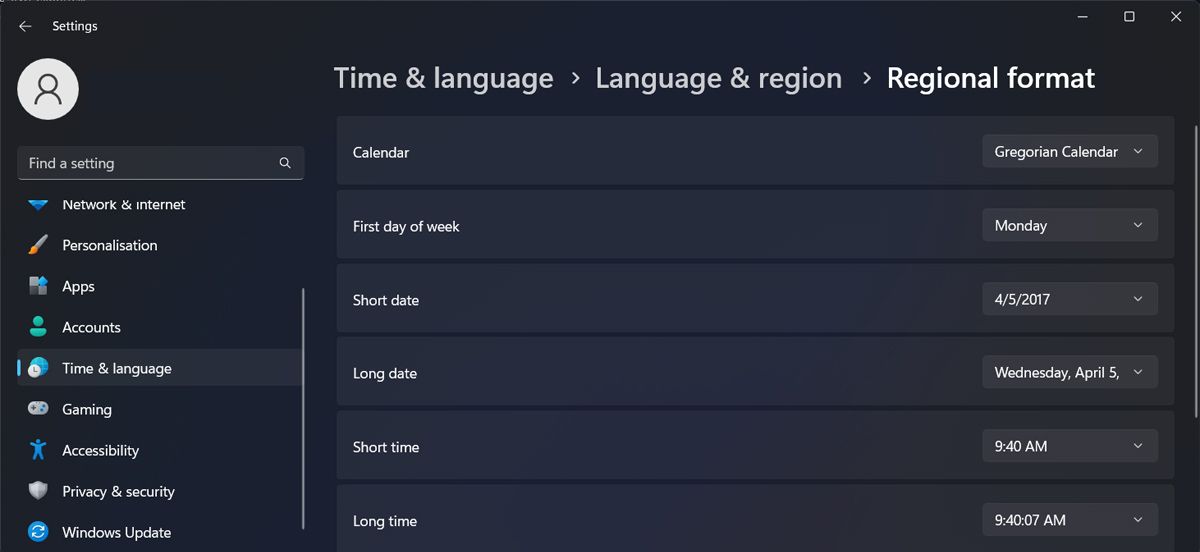
Для зміни формату дати, скористайтеся випадаючими меню “Коротка дата” та “Довга дата”, де представлений перелік доступних варіантів. Оберіть той, який найбільше відповідає вашим вимогам.
Зміни формату дати відображаються на панелі завдань (коротка дата), а також у розширеному календарі, який відкривається при натисканні на дату (довга дата). Зміна формату часу відбувається аналогічно. Клацніть “Короткий час” і “Довгий час”, щоб переглянути доступні формати.
Короткий формат часу з’являється на панелі завдань поруч із датою, тоді як довгий формат часу відображається у розгорнутій панелі календаря.
Як змінити формати дати та часу за допомогою “Панелі керування”
На відміну від застосунку “Параметри”, інтерфейс якого може відрізнятися у Windows 10 та 11, зміна форматів через “Панель керування” залишається майже незмінною в обох версіях ОС.
- Спочатку натисніть клавішу Win, введіть “Панель керування” і виберіть відповідний результат для запуску.
- Далі, у розділі “Годинник і регіон” клацніть “Змінити формати дати, часу або числа”, щоб відкрити вікно “Регіон”.
- У вікні “Регіон”, у розділі “Формати дати й часу”, ви побачите випадаючі меню для вибору “Коротка дата”, “Довга дата”, “Короткий час”, “Довгий час” та “Перший день тижня”.
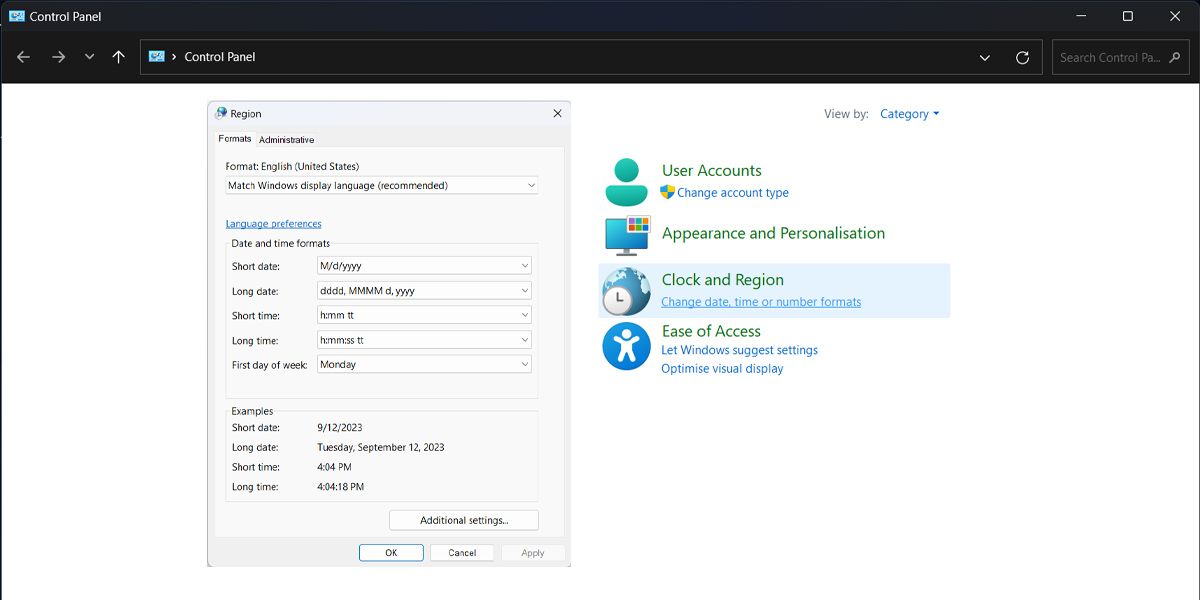
- Під час перемикання між різними форматами, їхній попередній перегляд буде відображатися у розділі “Приклади”. Коли вас задовольняє результат, натисніть “Застосувати”.
Хоча набір стандартних форматів дати й часу Windows є достатнім для більшості користувачів, у вас також є можливість створити власні налаштування.
Як створити персоналізований формат часу у Windows
Створення власного формату часу в Windows відбувається на вкладці “Регіон” у “Панелі керування”.
- Відкрийте вкладку “Регіон” у “Панелі керування”, як було описано у попередніх кроках.
- Перейшовши на вкладку “Регіон”, натисніть “Додаткові параметри” у нижній частині вікна. У наступному вікні оберіть “Час”.
- Перш ніж створювати власний формат, ознайомтеся з поясненням символів у нижній частині вікна “Налаштувати формат”.
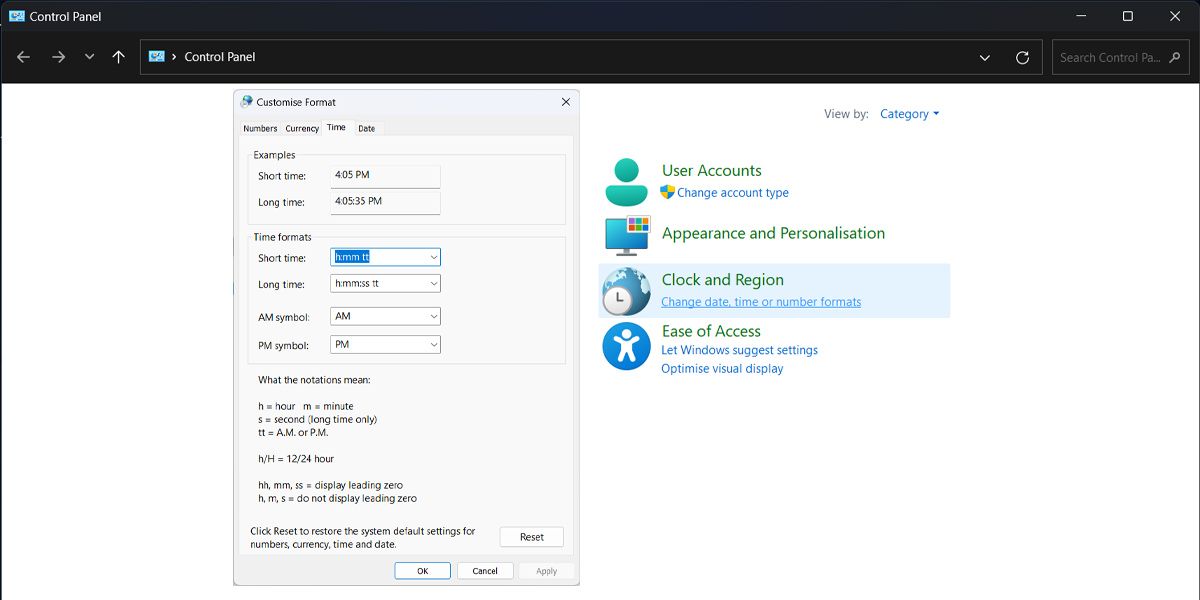
Розуміння значень різних символів дозволить вам без особливих зусиль змінити формат часу у розділі “Формати часу”. Ви можете обрати один із запропонованих варіантів у випадаючих меню, або створити свій власний у полях “Короткий час”, “Довгий час” тощо. Ви навіть можете визначити власні позначення для AM/PM.
Як створити персоналізований формат дати у Windows
У вікні “Налаштувати формат”, перейдіть на вкладку “Дата”, щоб побачити опції зміни формату дати у Windows.
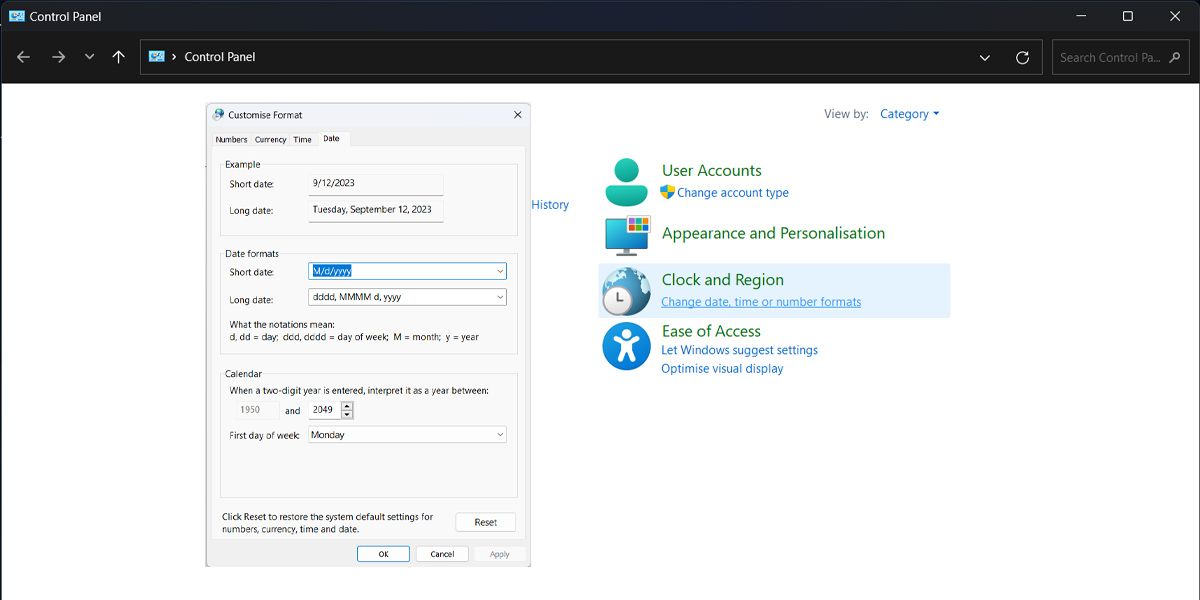
Знову ж таки, ознайомтеся з поясненням різних позначень у розділі “Формат дати”. Після цього ви зможете встановити власний формат для дати або обрати з попередньо встановлених у випадаючих меню “Коротка дата” та “Довга дата”.
Чи можливо змінити формат дати й часу для кількох годинників?
Якщо ви слідкуєте за подіями, які відбуваються в іншому часовому поясі, ви, ймовірно, додали декілька годинників у Windows 11. На жаль, неможливо встановити окремий формат дати й часу для кожного з них, оскільки налаштування годинників є глобальними.
Для відображення часу з різними форматами, можна скористатися програмами годинників, які доступні в Microsoft Store. Ці програми не лише відстежують різні часові пояси, але й пропонують додаткові корисні функції. Навіть вбудований годинник Windows 11 може стати у пригоді для підвищення продуктивності.
Можливості персоналізації Windows майже безмежні
Зміна формату дати й часу у Windows є лише одним із багатьох параметрів персоналізації, доступних у цій платформі. Від налаштування екрану блокування до використання користувацьких іконок на робочому столі – ви можете налаштувати Windows відповідно до своїх вподобань.